- Mwandishi Jason Gerald [email protected].
- Public 2024-01-19 22:14.
- Mwisho uliobadilishwa 2025-01-23 12:48.
Kwa kufuta historia ya hivi majuzi ya utaftaji, unaweza kudumisha faragha yako na kuficha habari ya kuvinjari kivinjari chako kutoka kwa watu wengine ambao wanaweza kupata habari ya kompyuta na akaunti yako. Vivinjari vingi na injini za utaftaji zina huduma iliyojengwa ambayo hukuruhusu kufuta na kufuta historia yote ya kuvinjari, pamoja na utaftaji wa hivi karibuni. WikiHow inafundisha jinsi ya kufuta maingizo ya utaftaji wa hivi karibuni kwenye majukwaa maarufu ya mtandao.
Hatua
Njia 1 ya 5: Kuondoa Historia ya Utafutaji kwenye Google
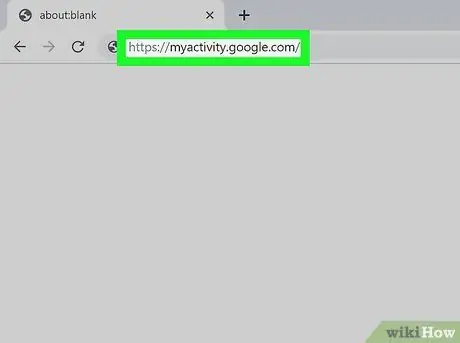
Hatua ya 1. Tembelea https://myactivity.google.com kupitia kivinjari
Tovuti hii ni ukurasa wa wavuti ulio na shughuli za akaunti yako ya Google. Shughuli hii ni pamoja na kutafuta kwenye Google, na pia kutumia huduma zingine zilizounganishwa na akaunti ya Google, kama vile YouTube, Mratibu wa Google, na Duka la Google Play.
- Ikiwa haujaingia kwenye akaunti yako moja kwa moja, bonyeza " Weka sahihi ”Kwenye kona ya juu kulia ya skrini. Bonyeza akaunti, weka nywila, kisha bonyeza " Ifuatayo " kuingia. Ikiwa hauoni akaunti unayotaka kutumia, bonyeza " Tumia akaunti nyingine "Ingia ukitumia anwani inayofaa ya barua pepe na nywila, kisha bonyeza" Ifuatayo ”.
- Ikiwa unatumia huduma za Google bila kuingia kwenye akaunti yako, unaweza kufuta historia yako ya utaftaji kwa kufuta historia ya kivinjari chako. Unaweza kufuta historia kwenye Google Chrome, Internet Explorer, Firefox, na Safari.
Hatua ya 2. Bonyeza + Chuja kwa Tarehe na Bidhaa
Iko chini ya mwambaa wa utaftaji, juu ya ukurasa.
Hatua ya 3. Chagua anuwai ya wakati wa kufutwa (tarehe)
Tumia menyu kunjuzi juu ya skrini kutaja kiwango cha saa. Unaweza kuchagua "Leo" (leo), "Jana" (jana), "Siku 7 za Mwisho" (wiki iliyopita), "Siku 30 za Mwisho" (mwezi uliopita), "Wakati Wote" (wakati wowote), au "Desturi" (masafa imedhamiriwa na wewe).
Ukichagua "Desturi", tumia menyu za kalenda chini ya menyu kunjuzi ili kubainisha tarehe za kuanza na kumaliza za masafa ya saa. Bonyeza ikoni ya kalenda upande wa kushoto ili kuweka tarehe ya kuanza. Baada ya hapo, bonyeza ikoni ya kalenda upande wa kulia kutaja tarehe ya mwisho
Hatua ya 4. Bonyeza kichupo cha Tafuta
Kichupo hiki kiko kwenye orodha ya bidhaa chini ya chaguo la "Vichungi na Bidhaa za Google", chini ya dirisha. Kichupo kilichochaguliwa kitaonyeshwa kwa hudhurungi kuonyesha kwamba kichupo kimewekwa alama.
Unaweza pia kubofya bidhaa zingine za Google, kama "Utafutaji wa Video", "Utafutaji wa Picha", "Msaidizi", na zaidi
Hatua ya 5. Bonyeza Tumia
Iko kwenye kona ya chini kulia ya dirisha. Shughuli ya utaftaji iliyofanywa ndani ya muda uliochaguliwa itaonyeshwa.
Hatua ya 6. Bonyeza
Ni ikoni ya nukta tatu za wima kulia kwa mwambaa wa utaftaji, juu ya ukurasa. Menyu ya kunjuzi itafunguliwa baadaye.
Hatua ya 7. Bonyeza Futa Matokeo
Iko kwenye menyu kunjuzi inayofungua ukibonyeza ikoni ya vitone vitatu karibu na mwambaa wa utaftaji, juu ya ukurasa.
Vinginevyo, unaweza kutelezesha skrini nzima na ubonyeze ikoni ya nukta tatu (⋮) karibu na kila kiingilio cha utaftaji, kisha chagua " Futa " Unaweza kubofya ikoni ya takataka karibu na tarehe maalum kwenye orodha ya viingilio vya utaftaji.
Hatua ya 8. Bonyeza Futa
Iko katika kona ya chini kulia ya kidirisha cha onyo. Ingizo za utaftaji zilizoingizwa ndani ya muda uliochaguliwa zitafutwa.
Unaweza pia kufuta historia ya utafutaji ya Alexa, Skype, Yahoo, na Pinterest
Njia 2 ya 5: Kuondoa Historia ya Utafutaji kwenye Facebook
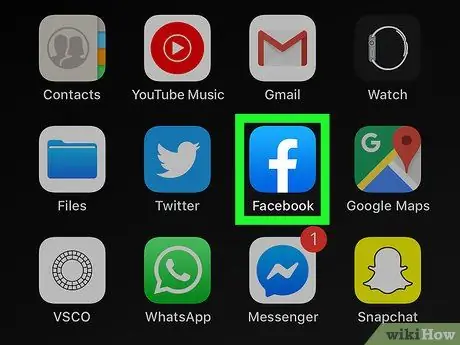
Hatua ya 1. Fungua Facebook
Programu ya Facebook imewekwa na ikoni ya hudhurungi na "f" nyeupe. Gusa ikoni kwenye skrini ya kwanza au menyu ya programu kufungua programu ya Facebook kwenye kifaa cha rununu.
- Kama mbadala, unaweza kutembelea https://www.facebook.com kupitia kivinjari cha wavuti kupata Facebook kwenye kompyuta.
- Ikiwa haingii kwenye akaunti yako moja kwa moja, andika anwani ya barua pepe na nywila ya akaunti yako ya Facebook, kisha bonyeza au gonga “ Ingia ”.
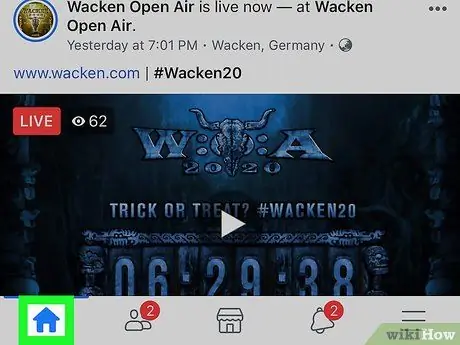
Hatua ya 2. Gusa aikoni ya nyumbani (kwenye programu za rununu tu)
Ikoni hii ni kichupo cha kwanza upande wa juu kushoto wa dirisha la programu ya Facebook. Gusa ikoni kuonyesha ukurasa kuu wa malisho.
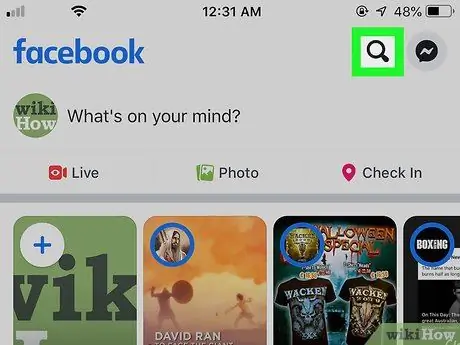
Hatua ya 3. Bonyeza au gusa ikoni ya glasi inayokuza
Kwenye programu za rununu, iko kona ya juu kulia ya skrini. Kwenye kivinjari cha wavuti cha kompyuta yako, iko karibu na mwambaa wa utaftaji, juu ya ukurasa.
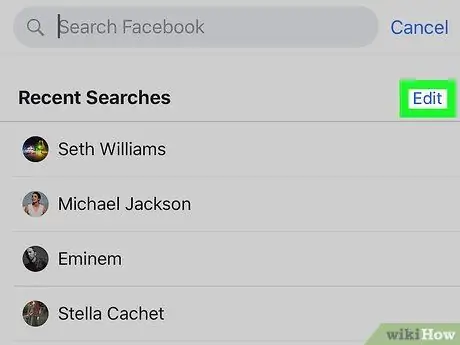
Hatua ya 4. Bonyeza au gonga Hariri ("Hariri")
Ni juu ya orodha ya matokeo ya utaftaji, upande wa kulia wa skrini. Kitufe hiki kinaonyeshwa tu ikiwa hakuna kiingilio kwenye upau wa utaftaji.
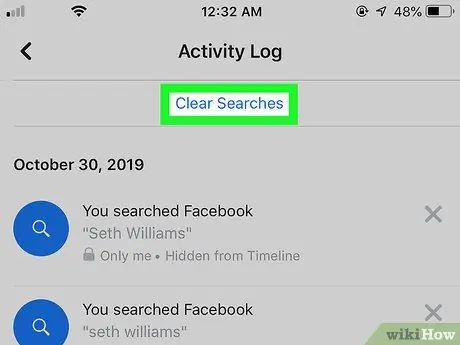
Hatua ya 5. Bonyeza au bomba Bofya Utafutaji
Chaguo hili liko juu ya orodha ya viingizo vya utaftaji hivi karibuni. Kwenye programu ya rununu, orodha ya maingizo ya utaftaji wa hivi karibuni yatamwagika. Katika kivinjari cha wavuti, kidirisha cha uthibitisho kitaonyeshwa.
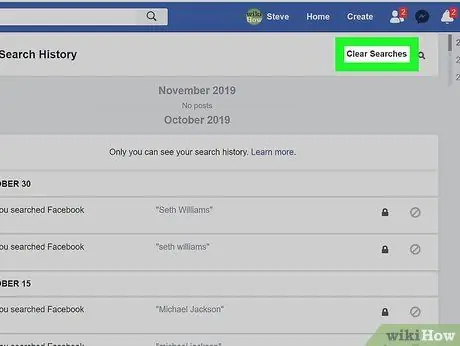
Hatua ya 6. Bonyeza Utaftaji wazi (kwenye wavuti ya eneo kazi ya Facebook tu)
Kwa chaguo hili, unathibitisha kufutwa kwa viingilio vya hivi karibuni vya utaftaji na utaftaji wa historia ya utaftaji.
Njia 3 ya 5: Kuondoa Historia ya Utafutaji kwenye Instagram
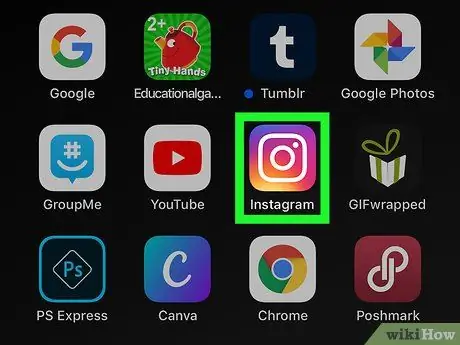
Hatua ya 1. Anzisha Instagram
Programu imewekwa alama ya rangi na ishara ya kamera. Gonga ikoni kwenye skrini ya kwanza au menyu ya programu kufungua Instagram.
Usipoingia moja kwa moja kwenye akaunti yako, gusa “ Ingia ", Andika jina lako la mtumiaji, anwani ya barua pepe, au nambari ya simu na nenosiri la akaunti, na uchague" Ingia ”.
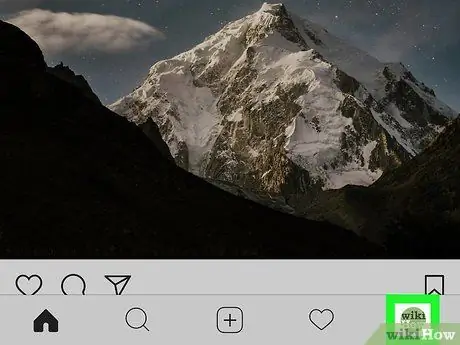
Hatua ya 2. Gusa ikoni ya mwanadamu
Iko kona ya chini kulia ya dirisha la programu ya Instagram. Ukurasa wako wa akaunti utafunguliwa.
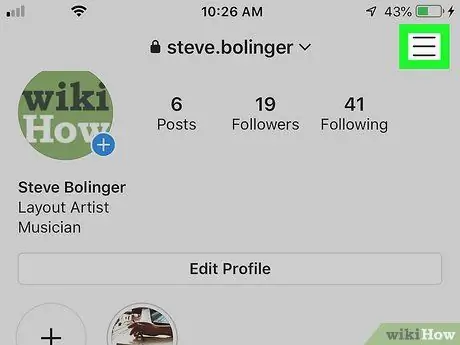
Hatua ya 3. Gusa
Ni ikoni yenye mistari mitatu mlalo katika kona ya juu kulia ya ukurasa wa "Akaunti".
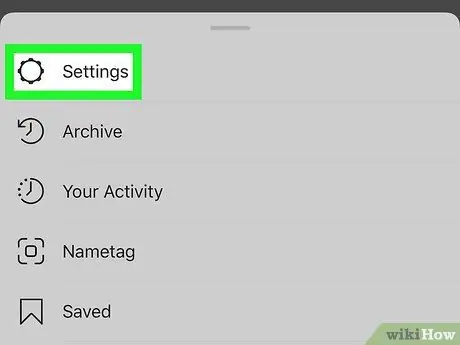
Hatua ya 4. Chagua Mipangilio
Iko karibu na ikoni ya gia, chini ya ukurasa. Menyu ya mipangilio ("Mipangilio") itaonyeshwa baadaye.
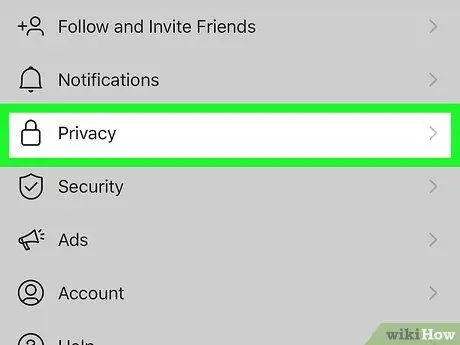
Hatua ya 5. Gusa Usalama (Android) au Faragha na Usalama (iPhone).
Iko karibu na ikoni ya ngao kwenye menyu ya "Mipangilio".
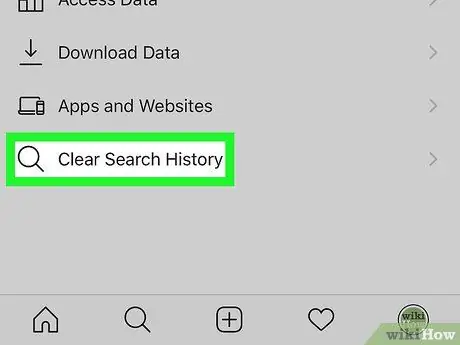
Hatua ya 6. Tembeza chini na uchague Futa Historia ya Utafutaji
Chaguo hili liko chini ya ukurasa wa "Usalama".
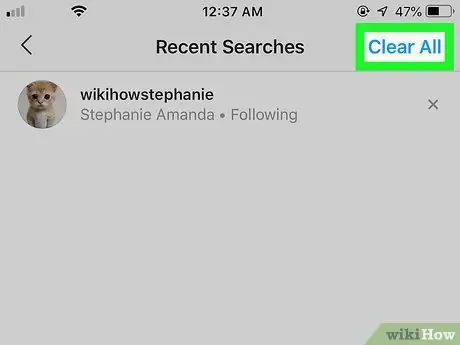
Hatua ya 7. Gusa Historia ya Utafutaji wazi
Chaguo hili linaonyeshwa na maandishi ya bluu juu ya ukurasa.
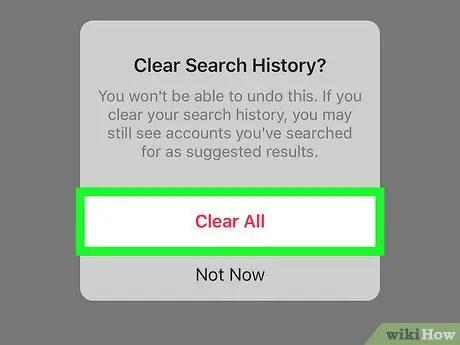
Hatua ya 8. Gusa Historia wazi (Android) au Ndio nina hakika (iPhone).
Historia ya utafutaji itafutwa.
Njia 4 ya 5: Kuondoa Historia ya Utafutaji kwenye Twitter
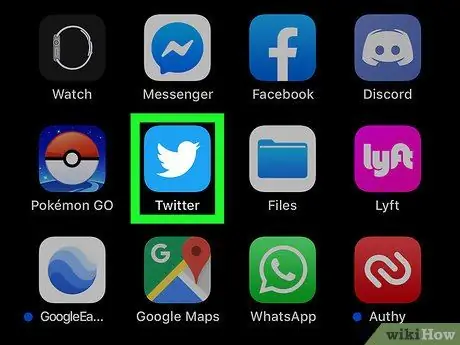
Hatua ya 1. Fungua Twitter
Programu ya Twitter imewekwa alama ya bluu na picha ya ndege. Gusa ikoni kufungua Twitter kwenye simu ya rununu.
Ikiwa haujaingia kwenye akaunti yako moja kwa moja, gusa " Ingia ”Chini ya ukurasa. Baada ya hapo, ingiza anwani ya barua pepe na nywila, kisha uchague “ Ingia ”.
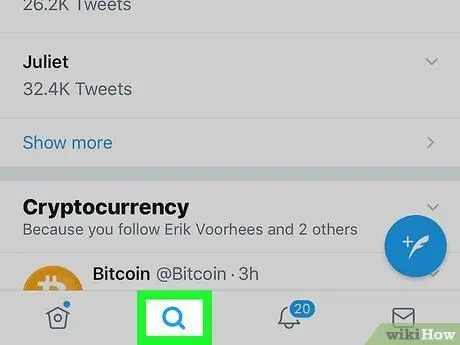
Hatua ya 2. Gusa ikoni ya glasi inayokuza
Ikoni hii ni kitufe cha pili kinachoonyeshwa kwenye skrini. Baada ya hapo, ukurasa wa utaftaji utaonyeshwa.
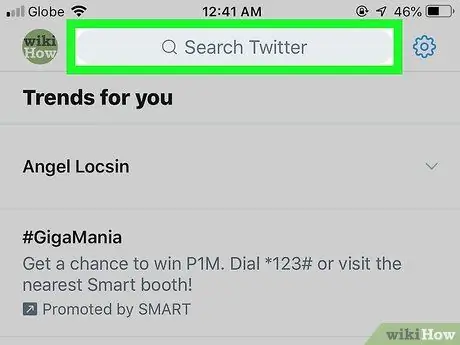
Hatua ya 3. Gusa upau wa utaftaji
Baa hii iko juu ya ukurasa. Maingizo ya utaftaji ya hivi karibuni yataonyeshwa.
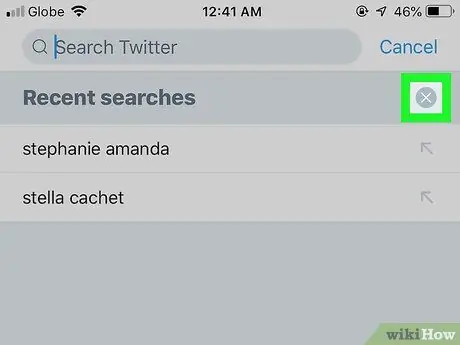
Hatua ya 4. Gusa ikoni ya "x"
Ni juu ya ukurasa, kinyume na chaguo la "Hivi karibuni".
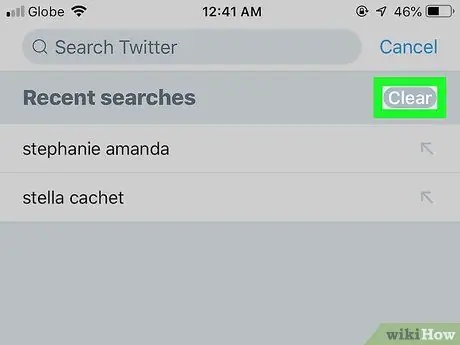
Hatua ya 5. Gusa wazi
Iko kwenye kidirisha cha pop-up (Android) au karibu na chaguo la "Hivi karibuni" (iPhone / iPad). Gusa " wazi ”Ili kufuta historia ya utaftaji.
Njia ya 5 ya 5: Kuondoa Historia ya Utafutaji kwenye Bing
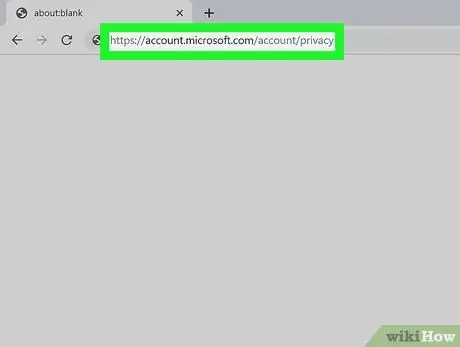
Hatua ya 1. Tembelea https://account.microsoft.com/account/privacy kupitia kivinjari
Tovuti hii ni ukurasa rasmi wa wavuti wa faragha wa Microsoft.
- Ikiwa hauingii kwenye akaunti yako moja kwa moja, bonyeza " Weka sahihi ”Katika kona ya juu kulia ya skrini na ingia ukitumia anwani na barua pepe ya akaunti yako ya Microsoft.
- Ikiwa unatumia Bing bila kuingia katika akaunti yako ya Microsoft, unaweza kufuta historia yako ya utaftaji kwa kusafisha historia ya kivinjari chako. Uondoaji unaweza kufanywa kwenye Google Chrome, Internet Explorer, na Firefox.
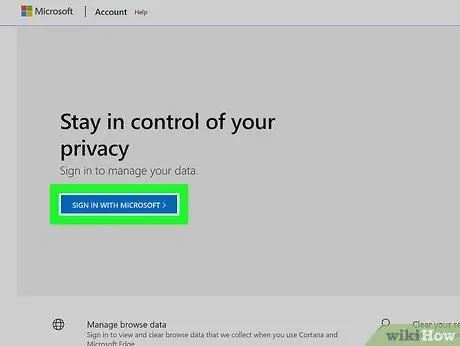
Hatua ya 2. Bonyeza Ingia na Microsoft
Kitufe hiki cha samawati kiko chini ya maandishi mazito "Endelea kudhibiti usiri wako".
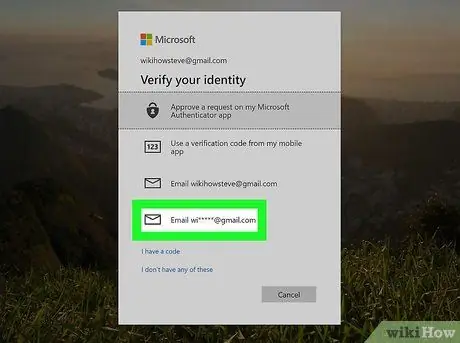
Hatua ya 3. Bonyeza Barua pepe [anwani yako ya barua pepe]
Iko karibu na ikoni ya bahasha. Barua pepe ya uthibitisho itatumwa.
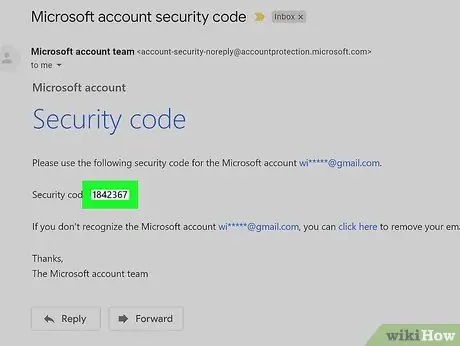
Hatua ya 4. Angalia akaunti ya barua pepe
Weka kivinjari chako wazi na utumie programu ya barua pepe kwa anwani ya barua pepe inayohusiana na akaunti yako ya Microsoft. Tafuta barua pepe kutoka kwa timu ya akaunti ya Microsoft iliyo na kichwa "Msimbo wa usalama wa akaunti ya Microsoft". Barua pepe hii ina nambari ya usalama ya tarakimu 6.
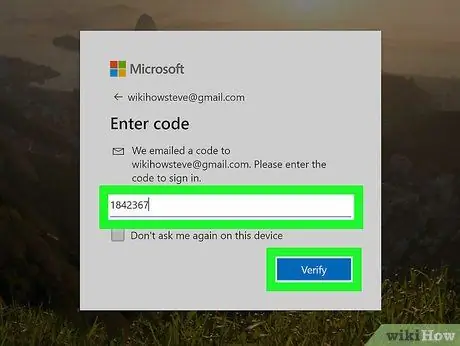
Hatua ya 5. Ingiza nambari ya usalama na bonyeza Thibitisha
Baada ya kupokea nambari ya usalama kutoka kwa barua pepe, rudi kwenye kichupo cha kivinjari kilicho na ukurasa wa akaunti ya Microsoft. Ingiza nambari kwenye bar na bonyeza Thibitisha ”.
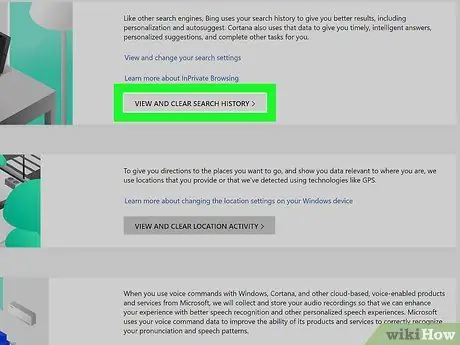
Hatua ya 6. Bonyeza Tazama na futa historia ya utaftaji
Baa hii ya kijivu iko chini ya sanduku lililoandikwa "Historia ya Utafutaji".
Vinginevyo, bonyeza " Tazama na ufute historia ya kivinjari ”Kufuta historia ya kuvinjari kwa Microsoft Edge.
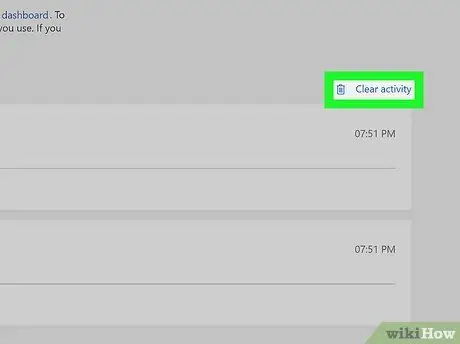
Hatua ya 7. Bonyeza Futa shughuli
Ni maandishi ya samawati kulia juu ya orodha ya historia ya utaftaji. Unaweza kuiona karibu na aikoni ya takataka.
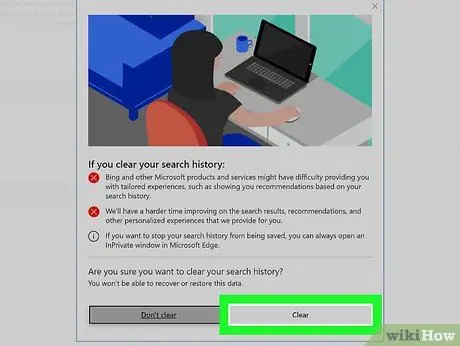
Hatua ya 8. Bonyeza Futa
Ni kitufe cha kijivu chini ya ukurasa wa tahadhari. Historia ya utaftaji itafutwa baadaye.






